时间:2016-02-15 13:39 来源: 我爱IT技术网 编辑:52追风
欢迎您访问我爱IT技术网,今天小编为你分享的PS教程是:【如何用PS制作逼真的水中倒影 Photoshop实例教程】,下面是详细的讲解!
如何用PS制作逼真的水中倒影 Photoshop实例教程
我们每次游玩都会留下照片,但是不一定将图片拍的很完整,今天我就给大家分享一篇如何用PS制作逼真的水中倒影教程,将照片赋予灵性。主要是利用PS滤镜制作,感兴趣的朋友跟我一起来看吧!先看效果图:
水中倒影效果图 1、将照片在PS中打开,用裁切工具选中最下面的点往下拉,拉制中心点到图片最底部分,如下图
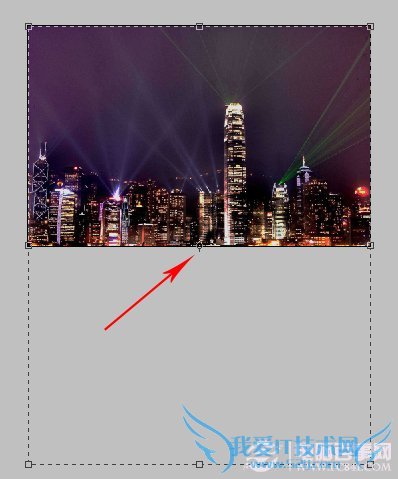
第1步 2、复制原图执行菜单--编辑--变换--垂直翻转--把图层移下来--与背景图接好--如下图

第2步 3、 新建图层拉动黑白渐变,图片模式改为正片叠底,如下图
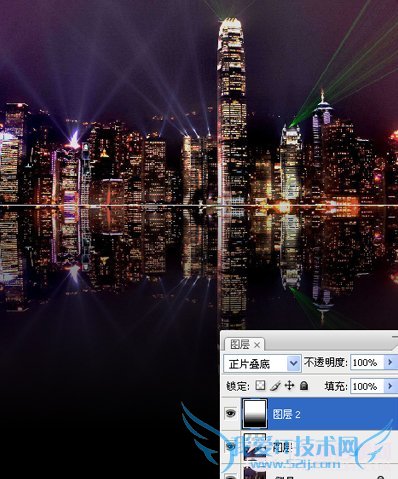
第3步 4、选中图层1执行滤镜--扭曲--波纹--数值根据图片自己定--如下图
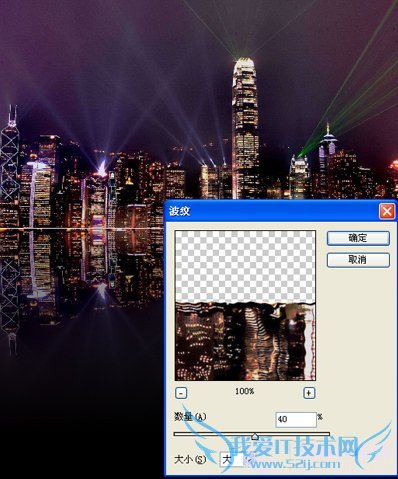
第4步
关于如何用PS制作逼真的水中倒影 Photoshop实例教程的机友互动如下:
相关问题:
答: >>详细
相关问题:
答: >>详细
相关问题:
答: >>详细
- 评论列表(网友评论仅供网友表达个人看法,并不表明本站同意其观点或证实其描述)
-
